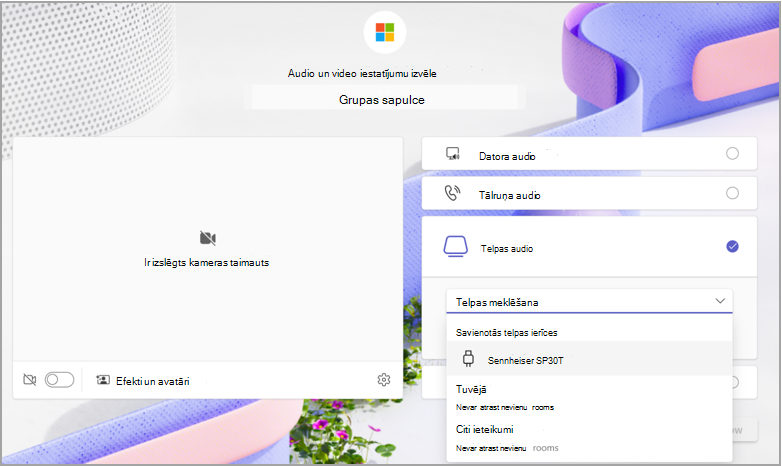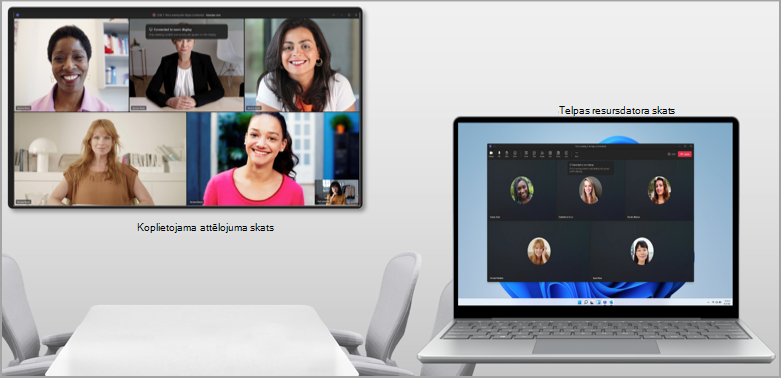Koplietojams displeja režīms ļauj klēpjdatoru savienot ar audio un video avotiem, izmantojot sapulču telpu ar savām ierīcēm (Bring-your-device — BYOD), lai koplietotu saturu tieši no ekrāna. BYOD telpās bieži tiek veikta pārsavienošana ar televizoriem, skaļruņiem, viedajiem skaļruņiem vai projektoriem, ar kuriem varat izveidot savienojumu. Koplietojams displeja režīms racionalizē satura koplietošanu un novērš uzmanību no uznirstošajiem paziņojumiem vai citiem logiem.
Manuāla koplietotā attēlojuma režīma aktivizēšana
No izvēlnes Skats sapulces laikā
Sapulcē varat izmantot izvēlni Skats, lai pievienotu koplietojamu displeju. Tiek aktivizēts koplietojama attēlojuma režīms.
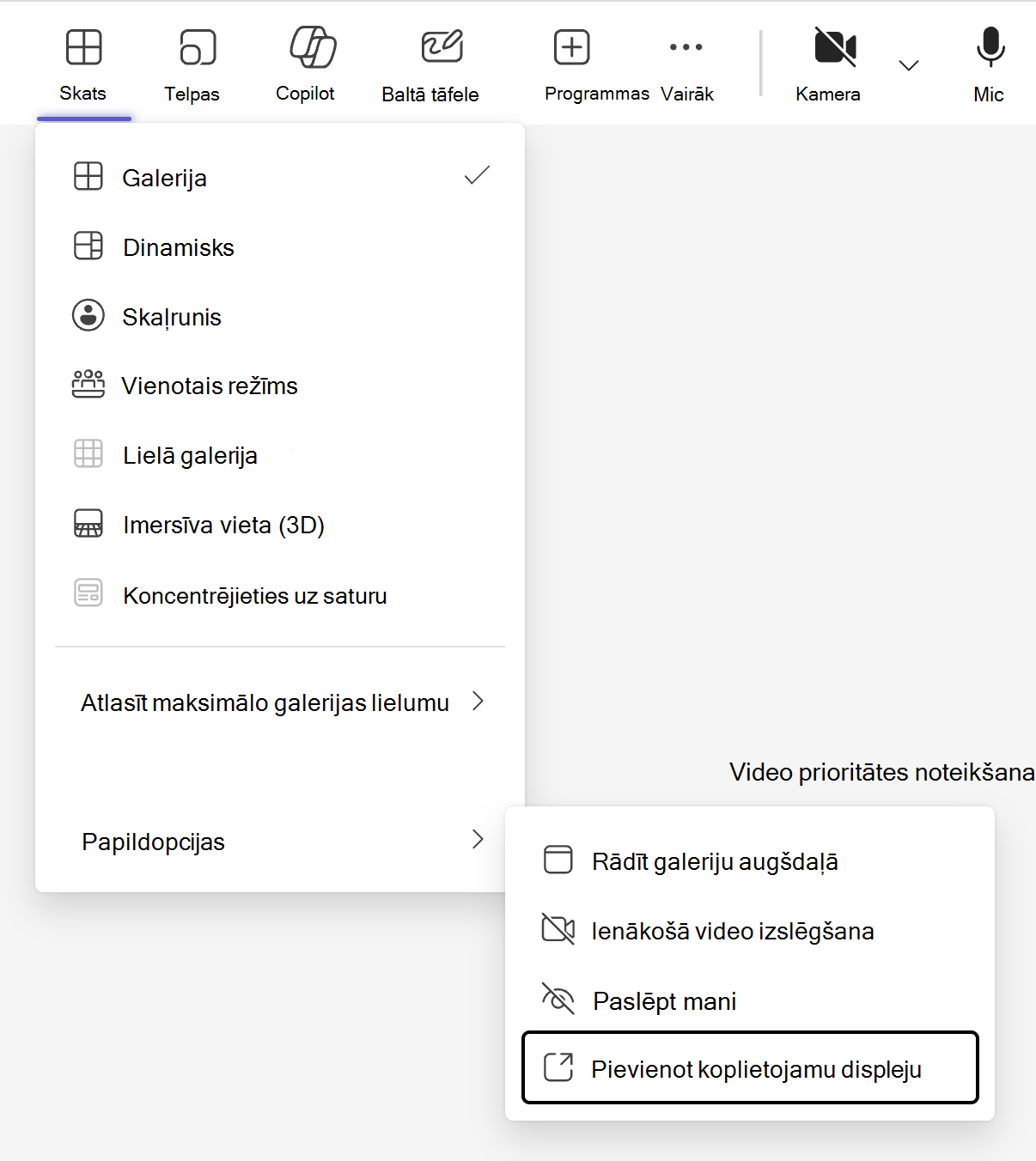
Telpas audio izmantošana pirms pievienošanās sapulcei
Pirms pievienošanās sapulcei varat aktivizēt arī koplietojama displeja režīmu. Pievienojiet klēpjdatoru AUDIO un video ierīcēm BYOD sapulču telpā un pārliecinieties, vai tās ir pareizi atlasītas sapulces opcijās.
-
Savienojiet klēpjdatoru ar televizoru un visām ārējām audio ierīcēm (piemēram, mikrofonu ar skaļruni), izmantojot nepieciešamos kabeļus. Ja neesat pārliecināts, kuri kabeļi ir nepieciešami, sazinieties ar IT administratoru.
-
Klēpjdatorā palaidiet programmu Teams un pievienojieties sapulcei. Papildinformāciju par pievienošanos sapulcēm skatiet rakstā Pievienošanās sapulcei darbvietā Microsoft Teams.
-
Sākuma savienojuma ekrānā atlasiet Telpas audio > atlasiet audio ierīces nosaukumu sadaļā Savienotās telpas ierīces.
-
Pievienojieties sapulcei.
Pēc pievienošanās sapulcei jūs tiksit grupēts zem telpas nosaukuma sarakstā Dalībnieki.
Satura kopīgošana
Koplietojama displeja režīms automātiski noteiks pievienoto ekrānu un apraidi tikai to, kas ir sapulces logā tieši televizorā, neatkarīgi no tā, vai skatīs citi dalībnieki un to video plūsmas, kā arī saturu, ko jūs vai citi dalībnieki koplietojat.
Piezīme.: Koplietojama attēlojuma režīms darbosies tāpat neatkarīgi no tā, vai jūsu preferences ir iestatītas displeju dublikātiem vai paplašināšanai klēpjdatora sistēmas iestatījumos.
Sapulču vadīklas paliek ierīces ekrāna augšdaļā tāpat kā tad, ja tiek koplietots parasts ekrāns.
Koplietojama attēlojuma režīma izslēgšana
Aizverot kopīgoto displeja logu (tiek dēvēts arī par dalībnieku skatu), tiek pārtraukts koplietotā displeja režīms.
Automātiska koplietotā attēlojuma režīma aktivizēšana
Kad savienosit klēpjdatoru ar telpas audio perifērijas ierīci, izmantojot USB, Teams to automātiski nosaka un iesaka izmantot šo perifērijas ierīci pirms pievienošanas ekrānā. Tālāk sniegtie scenāriji var palīdzēt jums racionalizēt ievadi koplietojamā attēlojuma režīmā:
-
Ja ir zināms, ka savienotā perifērijas ierīce atrodas koplietošanas telpā (piemēram, ja to izmanto vairākas unikālas personas), Teams iesaka opciju Telpas audio no sapulces pirms pievienošanās ekrāna.
-
Ja ierīce, kas bieži atrodas sapulču telpās, ir zināma kā ierīce, kas ir savienota perifērijas ierīce, Teams automātiski pāries uz opciju Telpas audio, kas aktivizē ēnoto displeja režīmu, kad pievienojaties.
-
Ja administrators ir saistījis perifērijas ierīci ar BYOD telpu, Teams automātiski pāries lietotāju uz opciju Telpas audio.
Zināmās problēmas
-
Izmantojot režīmu Kopā, klēpjdatora telpas resursdatora skatā tiek parādīts tukšs ekrāns.
-
Pārslēdzoties starp dalībnieku video galerijām telpas resursdatora skatā, galerijas skats koplietojamā displeja režīmā netiek mainīts.
-
Ja koplietojamo PowerPoint tiešraide režīmā radās problēmas, ieslēdzot video, var rasties problēmas.
-
Dalībnieka video piespraušana no darbvirsmas netiek atbalstīta. Pašlaik atlasiet Citas opcijas vai
-
Izdales materiālu telpas netiek atbalstītas koplietotā displeja režīmā.
Saistītās tēmas
Prezentē no PowerPoint tiešraide programmā Microsoft Teams
Slaidu koplietošana Microsoft Teams sapulcēs, izmantojot PowerPoint tiešraide
Izteiksmieties Microsoft Teams sapulcēs ar tiešraides reakciju